surface改造——安装Ubuntu
surface改造——安装Ubuntu
事情的起因是觉得每次都带游戏本去上课太重了,想找个轻一点的趁手工具。本着能省就省和可玩性高的原则,最后在海鲜市场淘了一台二(?)手的surface pro 4(带个问号是因为机身上贴有转转的验机贴,疑似不止二手,but who cares?)。作为一台发布于2015年的win平板,虽然它重量不轻,屏占比不高,处理器不好,电池续航4小时,发热严重,但是它只要550(8+256),还能玩gal。不过最重要的是,搭载了x86架构处理器,在折腾的方便程度上明显好于arm架构。没有谁能拒绝把一个电子产品安装上Linux系统,没有。
~~考虑到之后还想玩gal,~~这次的改造选择了安装双系统,对原win10进行了保留。
What You Need
- Surface(any type supported by linux-surface)
- U disk
- Keyboard
- Love and Peace
准备工作
镜像(iso)
任意**linux-surface**支持的Linux系统镜像都是可以的。当然如果不介意某些硬件(比如触屏)无法正常工作或者热衷于手搓客制化内核的话,其他系统也是可以的。
只推荐直接前往官网下载。镜像站也不是不行,但总不如官网直接。
本人使用的是Ubuntu LTS 24.04,顺手贴个官网,似乎能直连,不知道下载速度怎么样。Ubuntu系统下载 | Ubuntu
启动盘
把下载完的镜像写入准备好的U盘,以在其他设备上安装系统。
工具有很多,比如Rufus、UltraISO等等。界面基本都很直观,也有很多教程,不在这里赘述了。
其实就是懒狗,当时没有留图片,懒得再去搞了
分配设备空间
在surface上分配好给两个系统各自的空间。当然如果不想装双系统,那可以跳过这一步,直接覆盖安装就好。
-
鼠标右键开始图标(也就是底下的Windows图标),点击磁盘管理。(话说我刚刚发现这里能直接打开powershell管理员)
-
在进入下方页面后,选择你想安装的磁盘(这张图里就一个磁盘),右键想安装的分区(这张图里就一个分区能安装),选择压缩卷,输入你想分配的空间大小(即压缩空间量),建议不低于50GB。
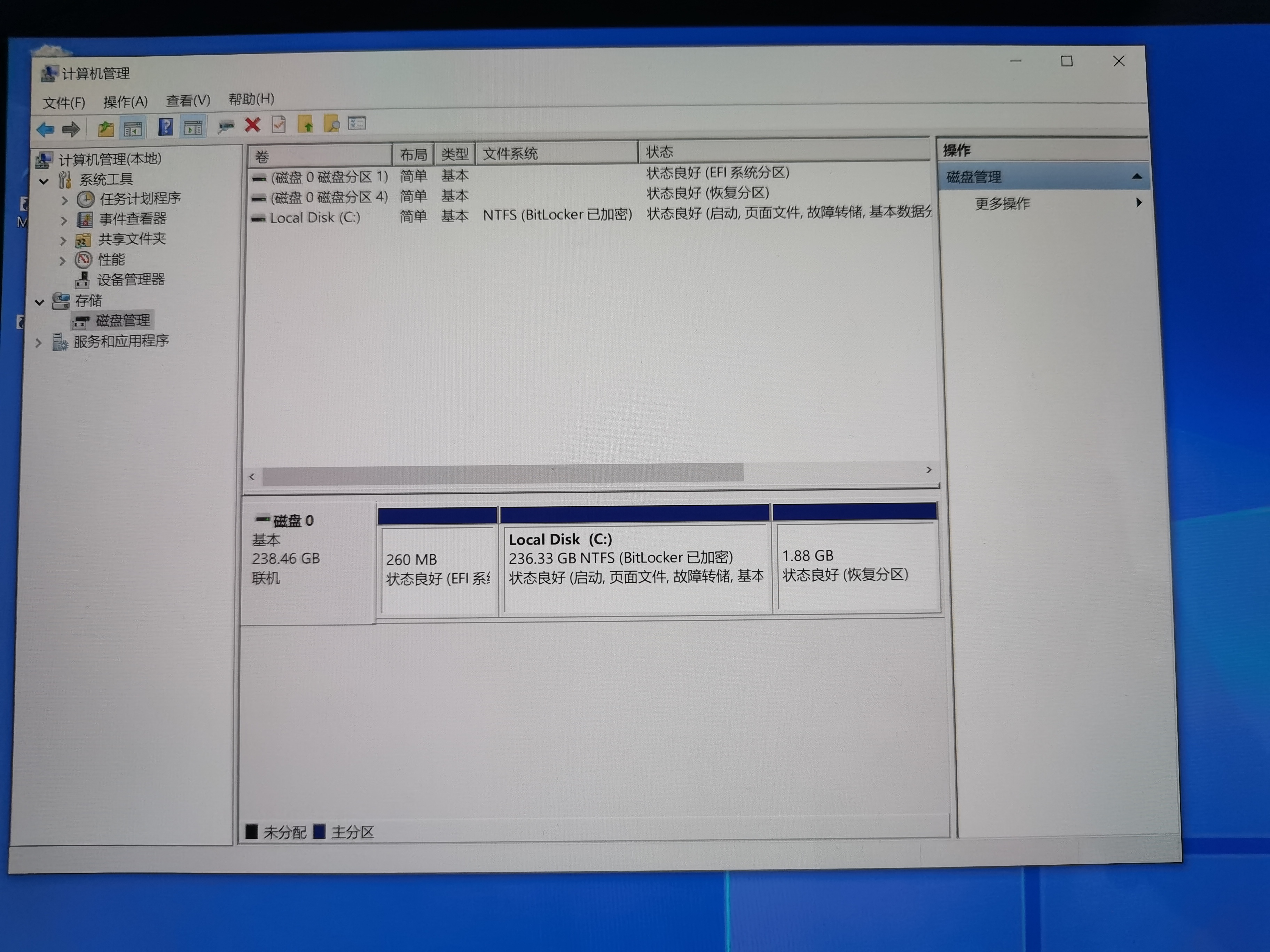
-
压缩完成后可以得到一个未分配空间,至此完成空间分配。
实在不懂的找一下磁盘分区教程,一样的,反正最后拿来装系统的分区都会格式化,有没有分配空间都无所谓了
安装系统
UEFI设置
UEFI是surface的一个类似bios的界面,你需要在这里完成一些更改以完成后续安装。
-
选择重启电脑,等待关机后,长按开机键和音量加键,等待电脑进入UEFI界面,如下图。
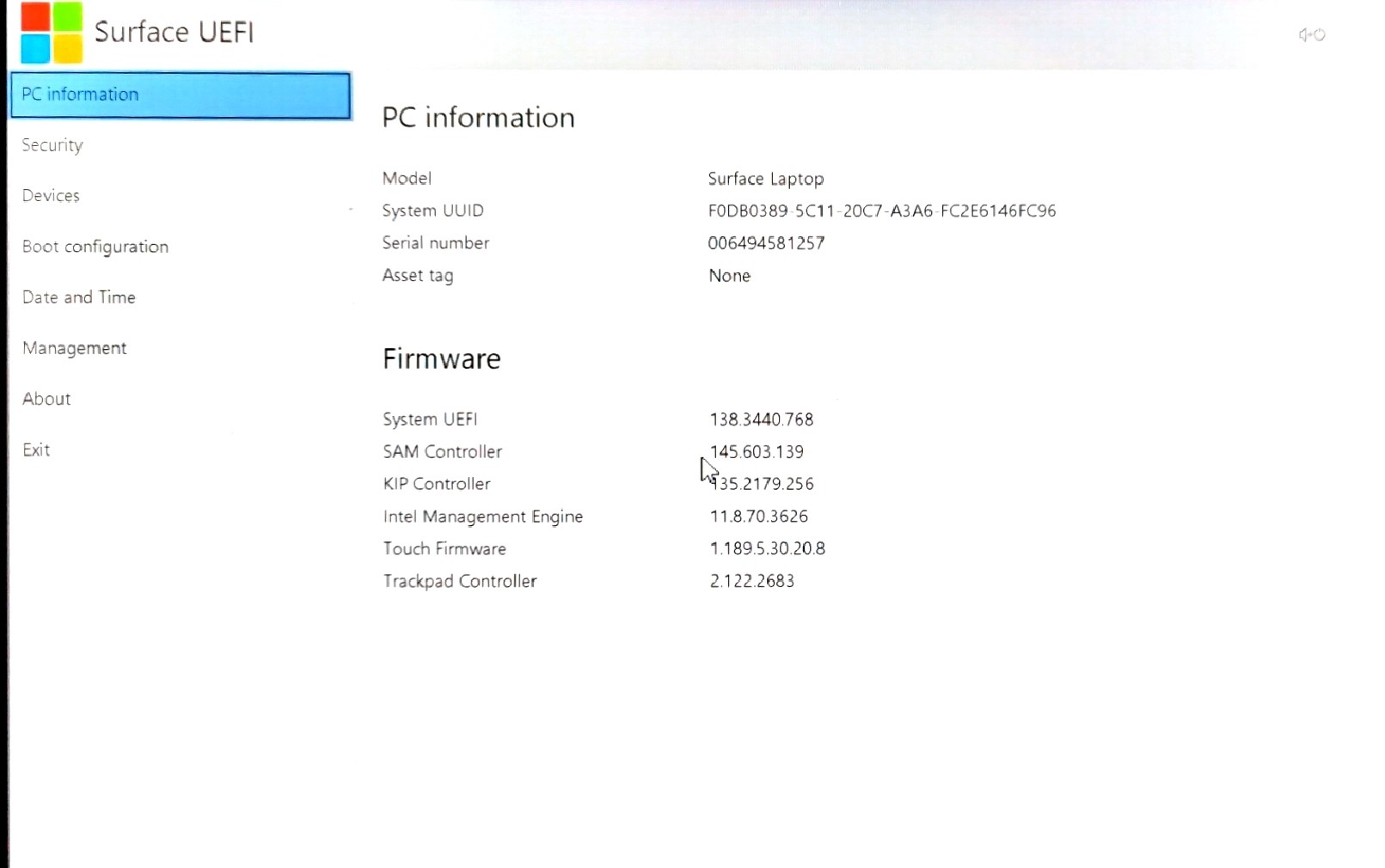
-
选择security,可以看到Secure boot,点击下方的change configuration,在展开项中选择none,然后OK。Secure boot是surface自带的一个安全启动项,可以自行查询其作用。但是在双系统的安装过程中,它只是一个烦人的障碍,所以我们直接关掉就好。
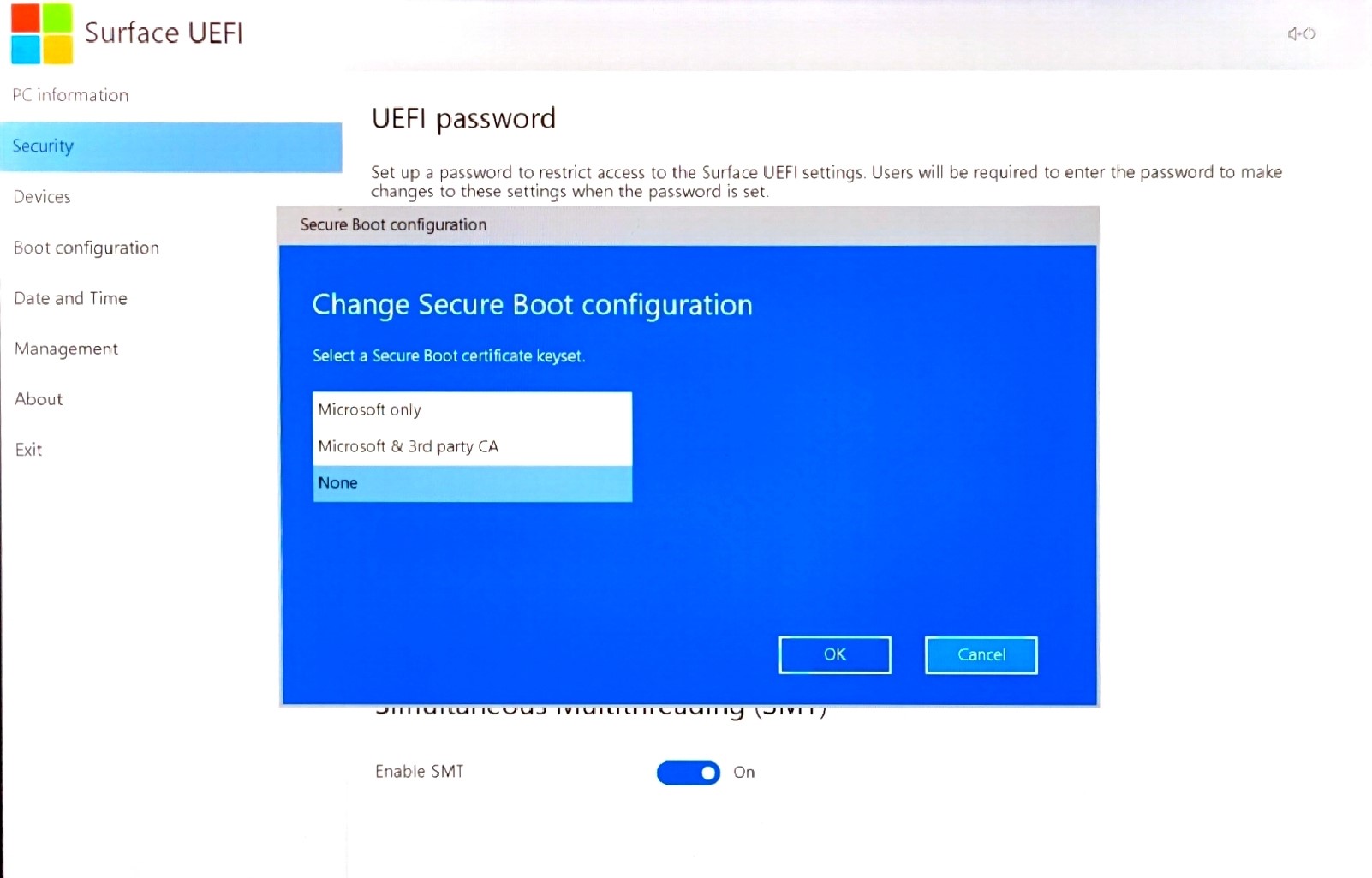
-
点击boot configuration,可以看到第一个是Windows的启动项,用手将USB configuration拖到第一项,即设置从U盘启动为最优先,以在后续进入启动盘。
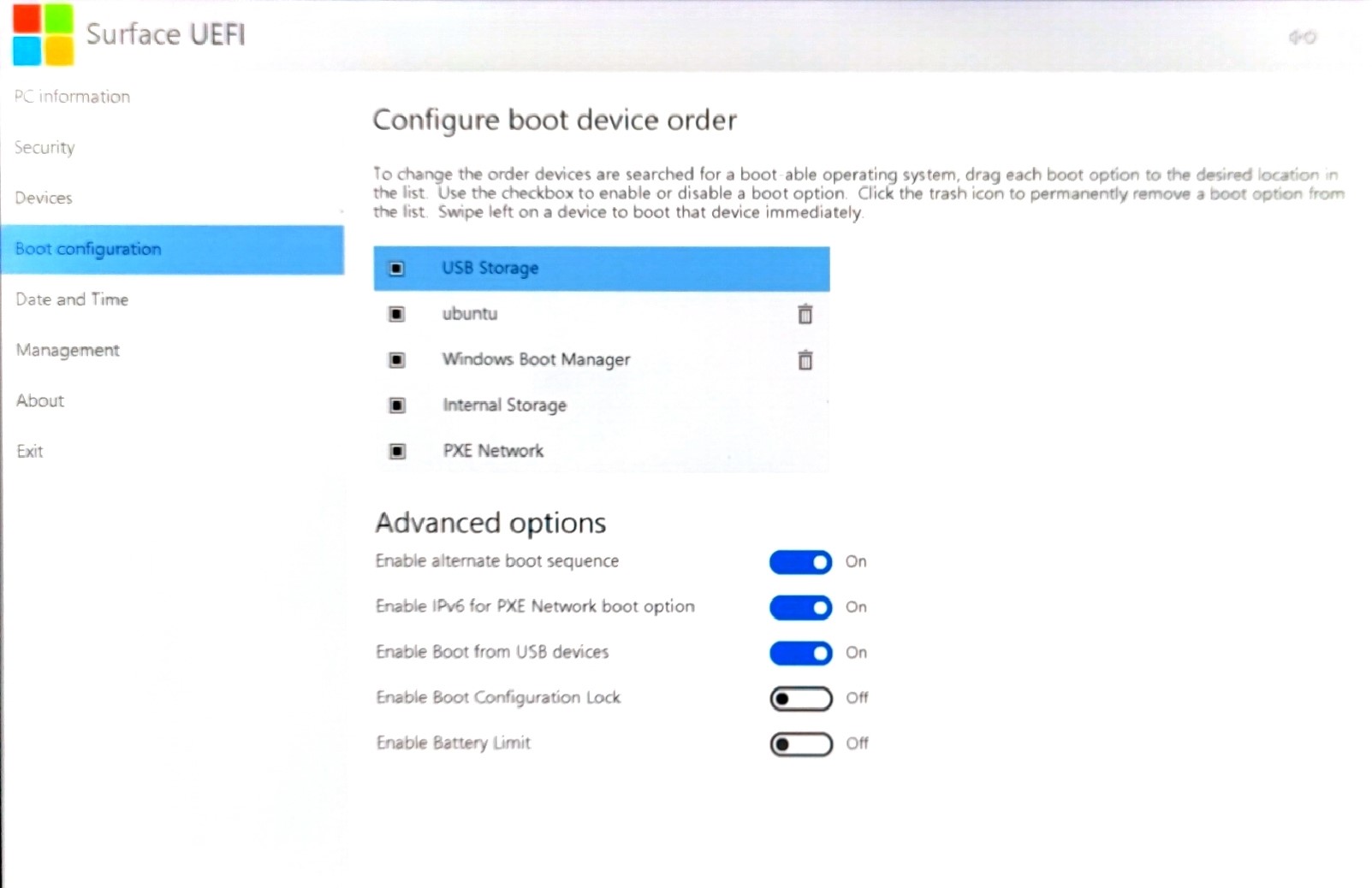
-
完成后点击exit,点击restart即可
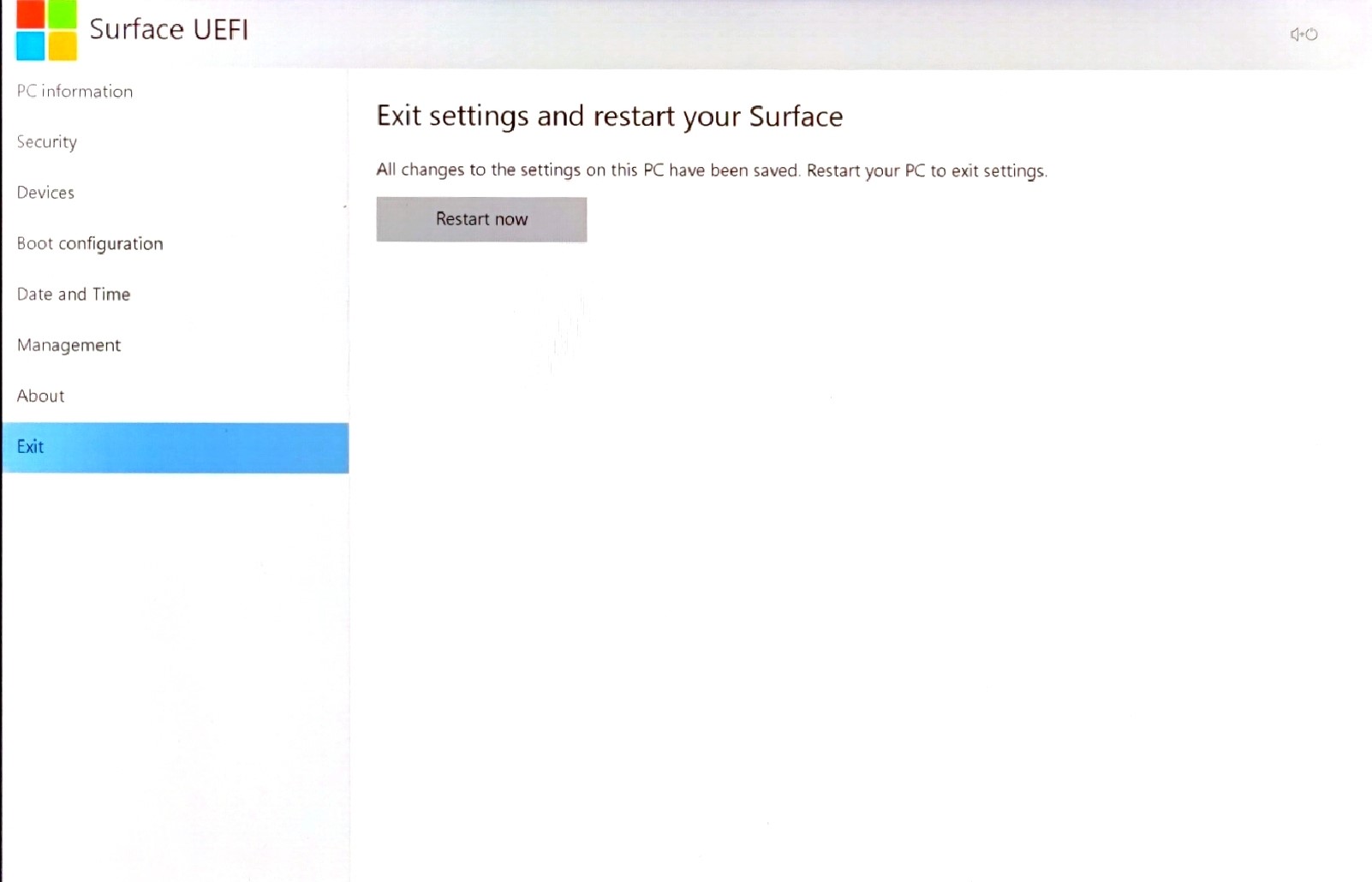
初步安装
Surface上Linux的安装与其他设备并无二异,此处简要介绍,也可以参考其他更详细的教程。而之所以称为初步,是因为对比其他设备,surface在安装完成后需要对系统内核进行更换,否则可能出现硬件适配问题,故正常系统安装只是初步完成任务。
-
插入U盘,启动surface,选择进入系统安装界面。
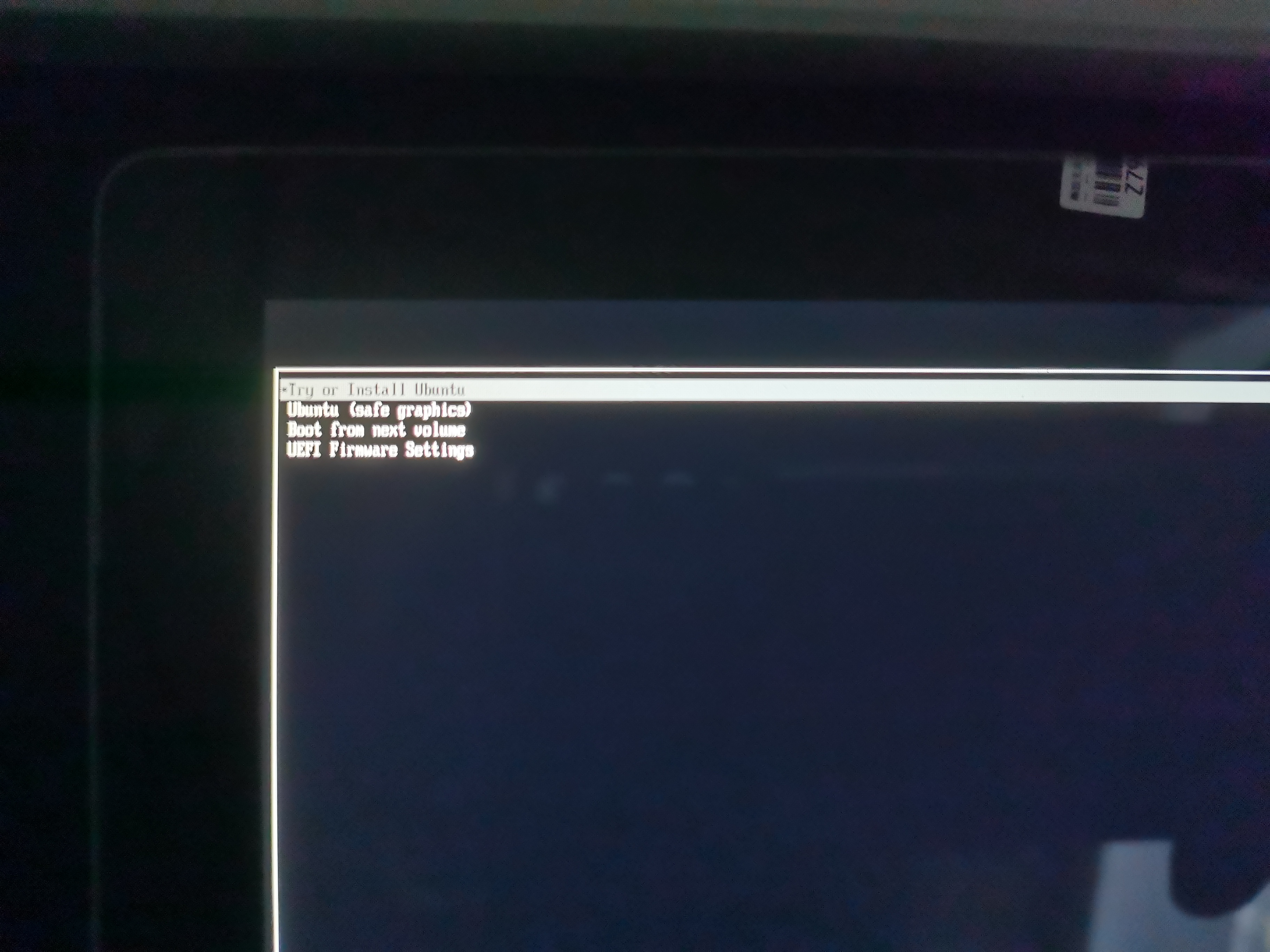
-
进入安装界面后,选择手动分区(图中最后一项)。
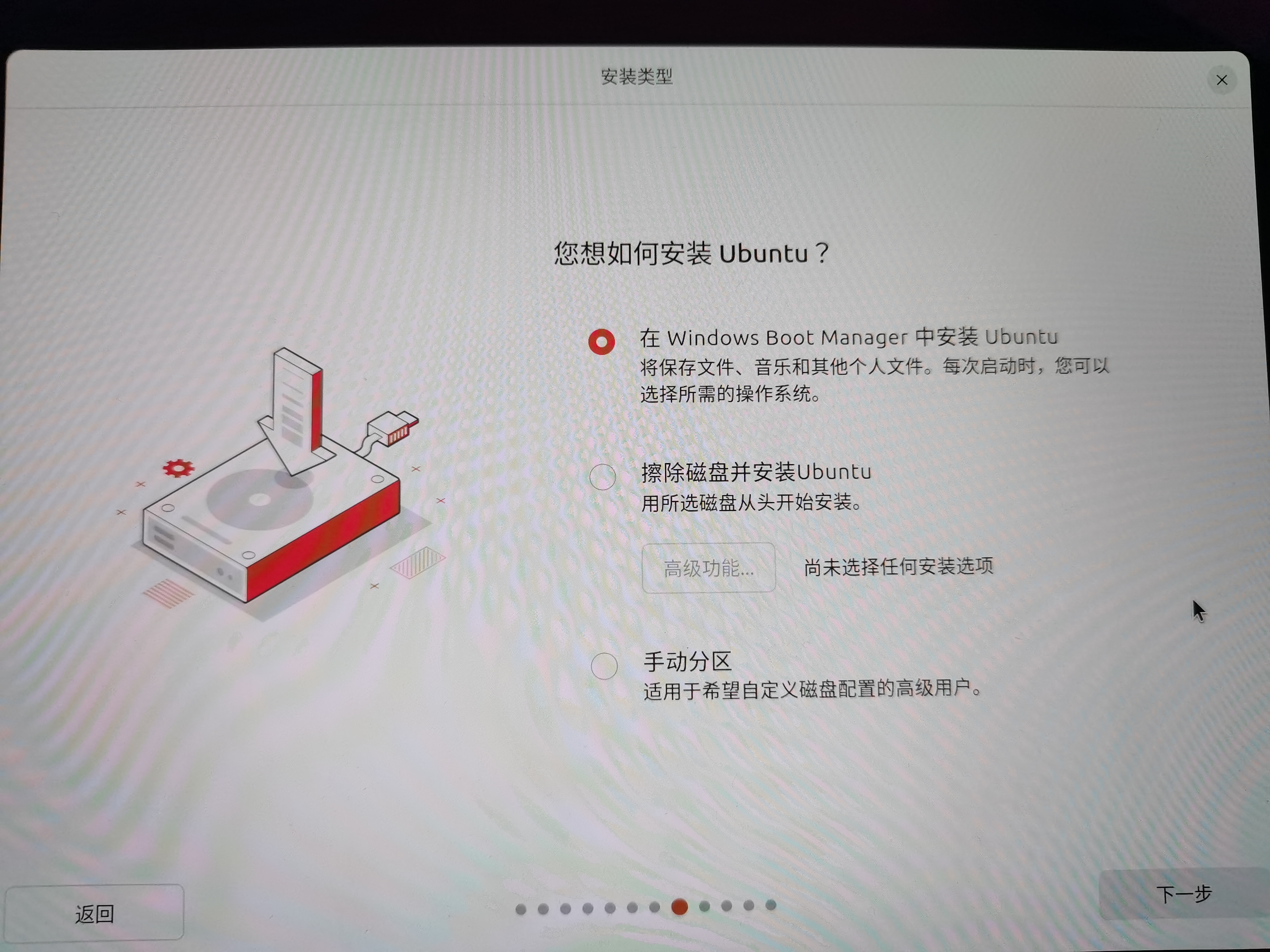
这里作者尝试过第一个选项(即目前图中选择的这项),但是出现了下图的问题。由于懒得再去折腾,所以选择了手动分区。有感兴趣的可以自行尝试这个选项,也欢迎交流相关经验。
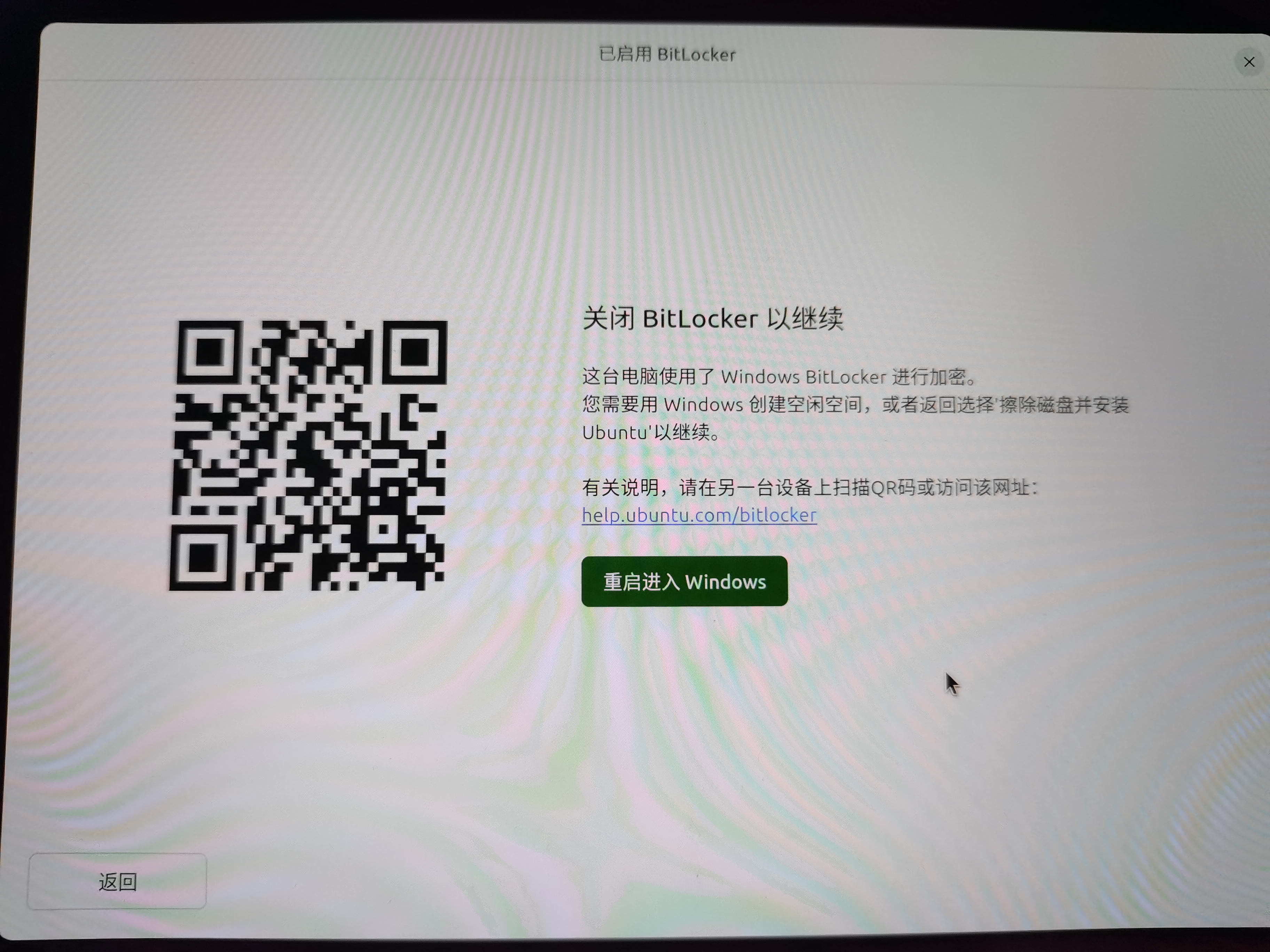
-
进入手动分区后,选择一个磁盘作为安装引导程序的设备(一般只有一个磁盘,除非你加盘了),再选择之前在分配设备空间时分配出的未分配卷安装系统(可以根据卷的容量大小辨别)。
注意,下面第一张图没有选择引导程序设备(左下角),所以无法选择安装系统。
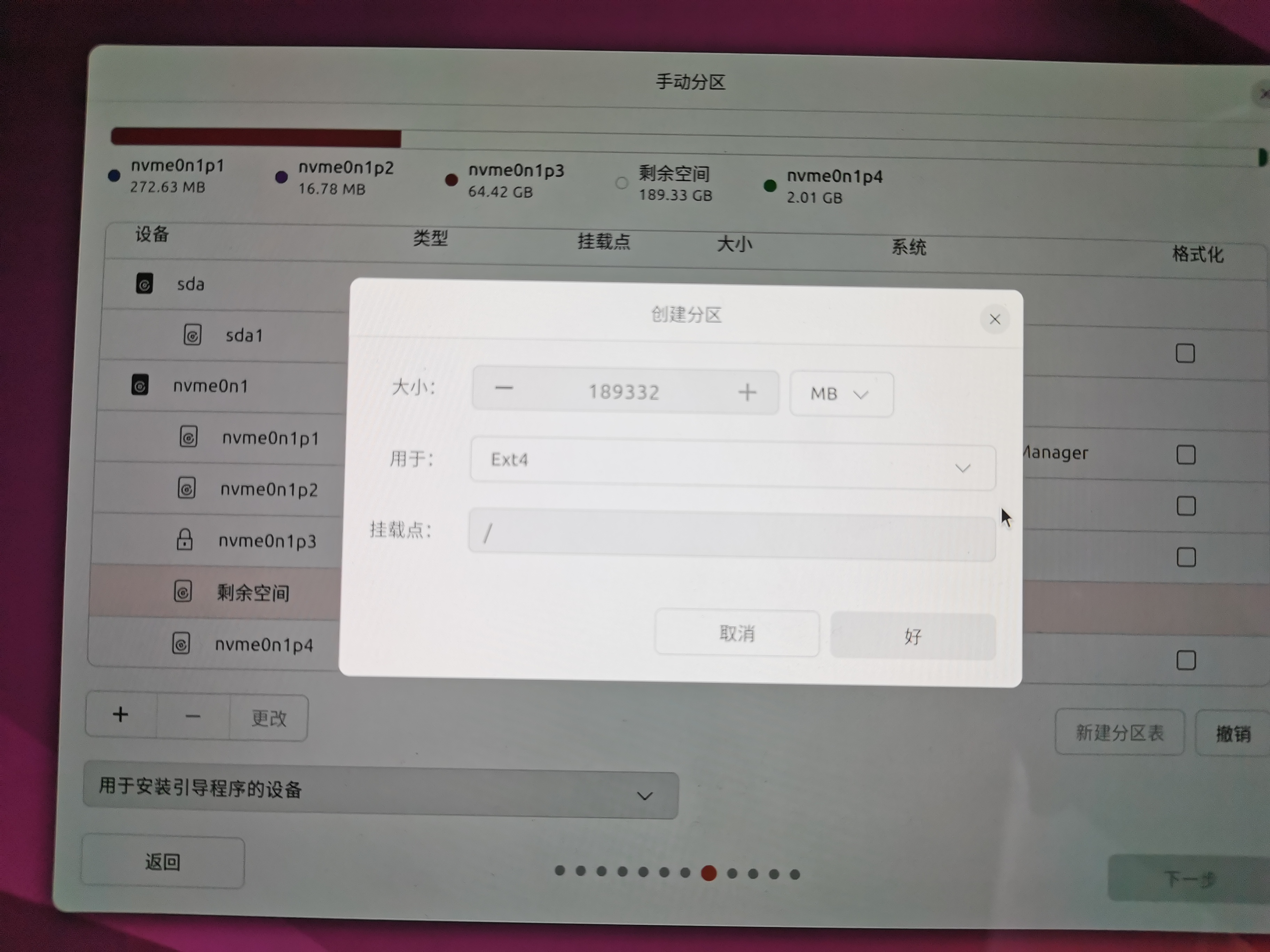
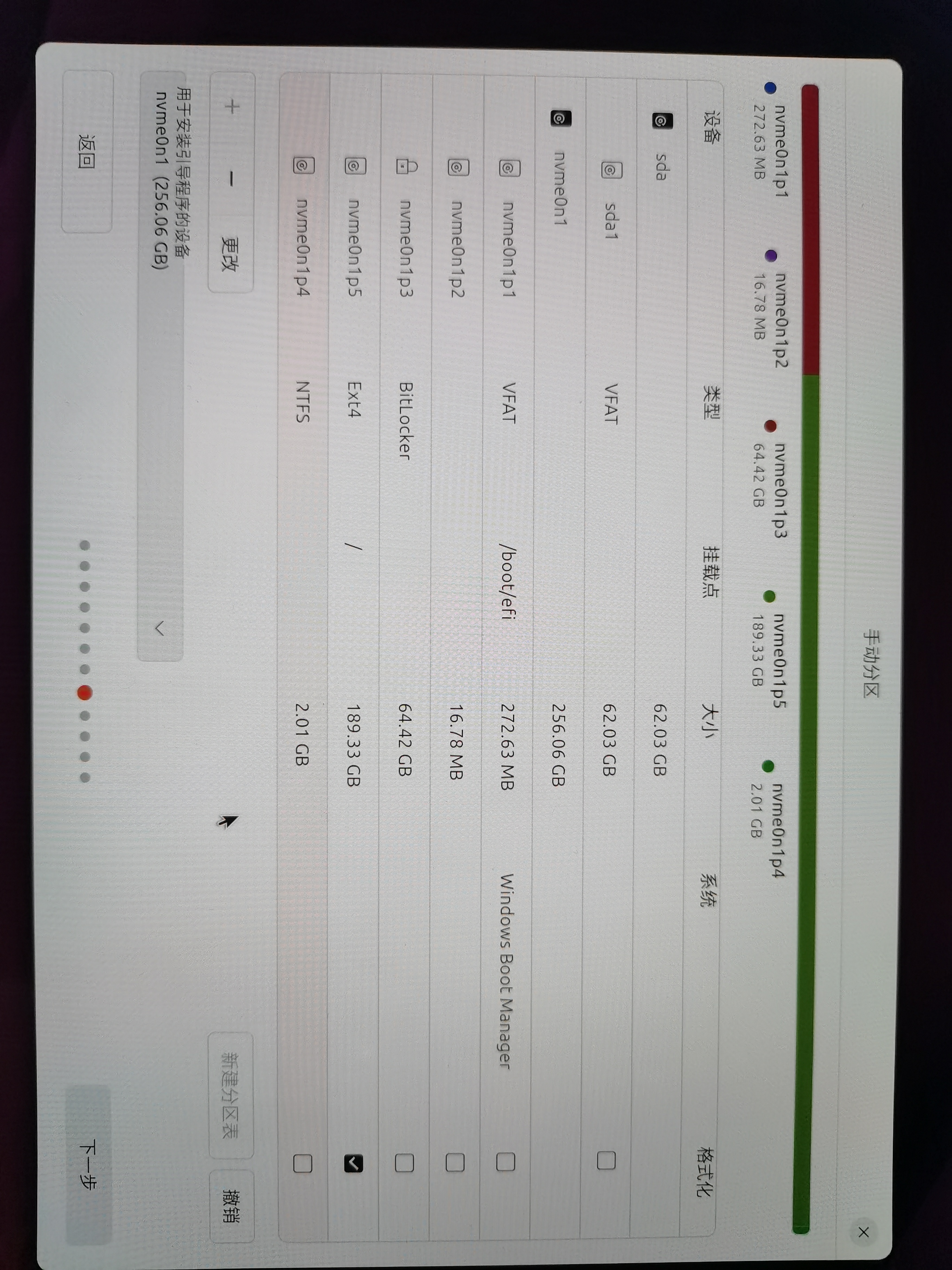
Ubuntu中安装引导程序的设备的作用是引导设备启动Ubuntu系统,如果你想尝试使用其他设备(如光盘、U盘等)启动系统,也可以进行相关尝试。当然也因为这个程序的存在,系统理论上可以安装在其他地方。听起来不错,有时间可以继续折腾下…
-
后续按照说明进行即可。当然如果你没有网络连接,需要跳过Ubuntu Pro。
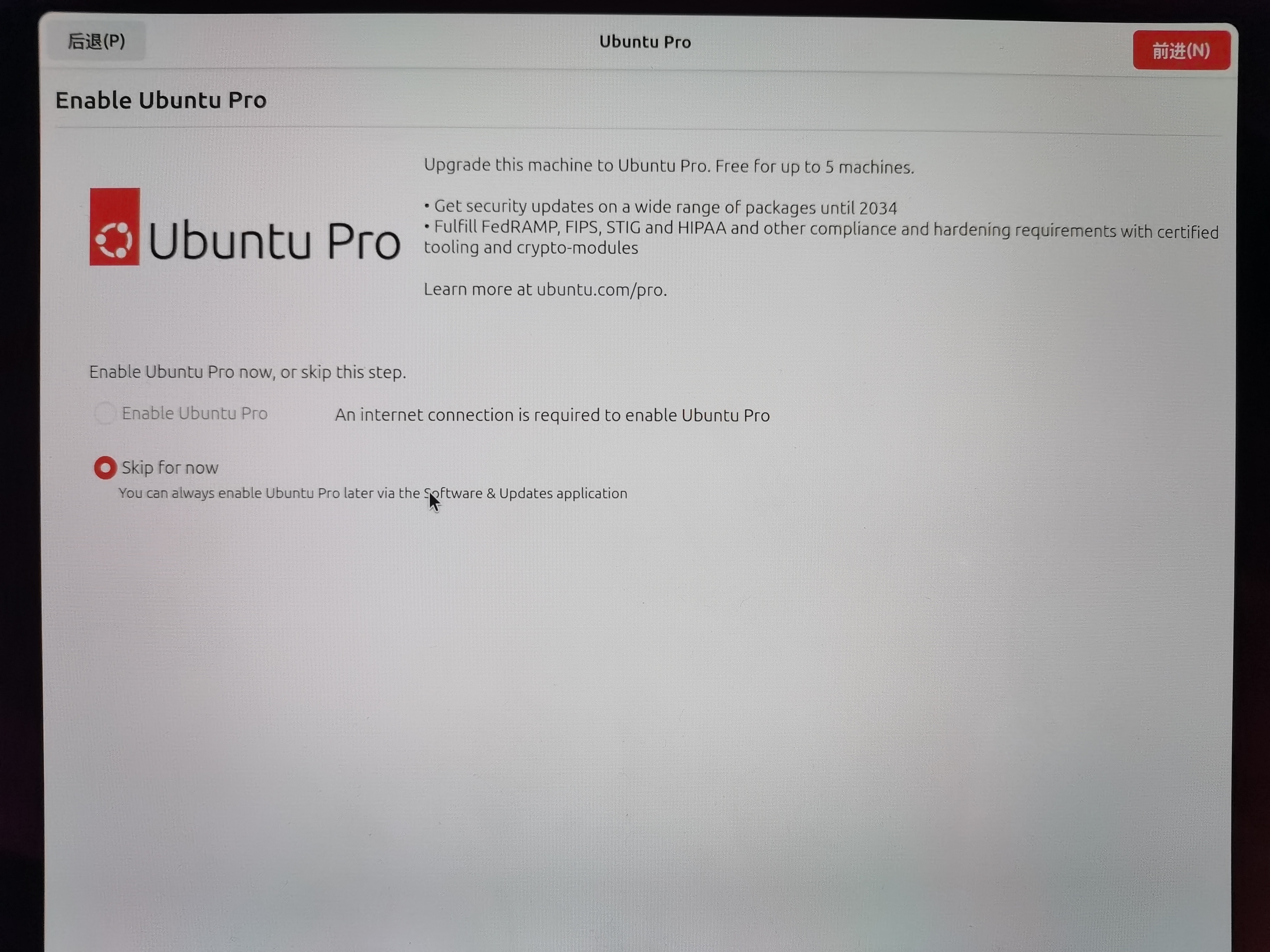
-
完成安装后,拔掉U盘,重启电脑,成功进入Ubuntu系统,则系统安装初步成功。

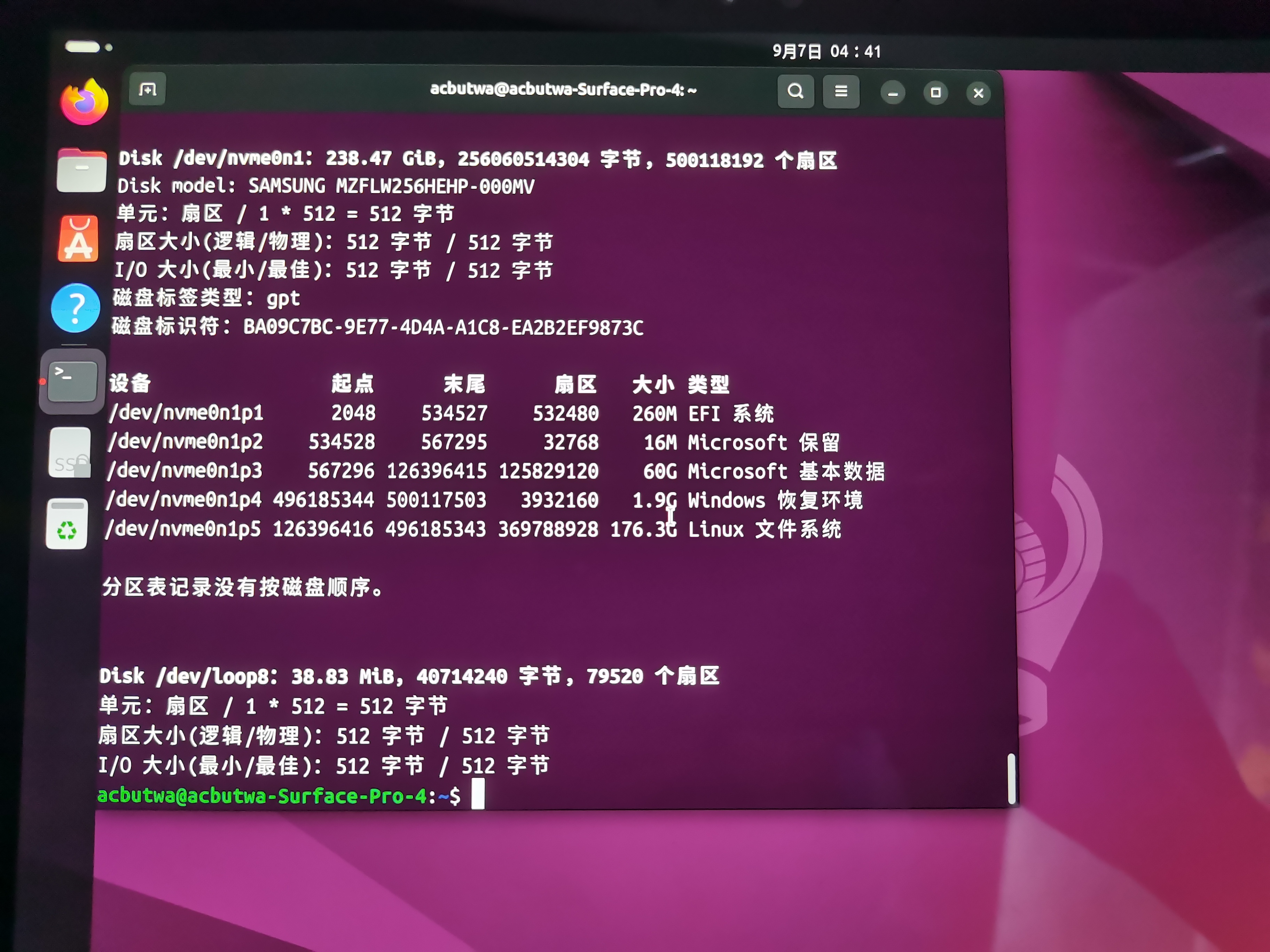
更换内核
Ubuntu自带的驱动不能兼容Surface的硬件,所以很多硬件无法使用,比如键盘,触屏等。好在世界上总不缺乏喜欢折腾的人,感谢各位contributors的不断更新与维护,让我们的折腾更加丝滑♥
代码仓库
linux-surface/linux-surface: Linux Kernel for Surface Devices
Wiki Page
Home · linux-surface/linux-surface Wiki
安装方法
Installation and Setup · linux-surface/linux-surface Wiki
还有更多的折腾内容比如签名内核之类的东西基本都在里面能找到,有什么问题也可以提issue。
最后别忘了给仓库一颗star~
完成改造
至此,Ubuntu已经完美的安装到你的Surface设备上了,后续工作,比如换源、美化等等,可以参考其他资料~~,我继续摸鱼去了~~。
日后谈
在后续使用的过程中遇到一些问题,在这里补充(吐槽)…
- 更换内核后可能会出现一些小问题(触屏突然失灵之类的),所以要时不时更新(会自动提醒的,至少Ubuntu会)。但是如果更新太勤快有时候也会变成第一批体验各种bug的先锋,严重的bug会让系统无法使用。所以更新前最好先看看有没有人提这个版本的bug issue…
- 当时24.04刚刚发布,各种适配还没做好,试错的过程非常坐牢,喜欢尝新是有代价的,所以图方便的话用稳定的发行版自然是最好的…